如何解決Win7系統(tǒng)USB接口沒反應(yīng)的問題
電腦USB接口不能用,沒反應(yīng)是電腦最常見的問題之一了,也是絕大部分人都會出現(xiàn)的問題。但是,最近有使用Win7系統(tǒng)的用戶說自己電腦的USB接口沒反應(yīng)不能使用,插入U盤等待半天都沒有反應(yīng),哪里出現(xiàn)問題呢?U盤插入其他電腦都可以正常使用。那要如何解決這個問題呢?下面就和大家說一下如何解決Win7系統(tǒng)USB接口沒反應(yīng)的問題。
具體步驟如下:
1、首先打開設(shè)備管理器,找到對應(yīng)設(shè)備:


2、按照網(wǎng)絡(luò)上的辦法,找到對應(yīng)USB端口,據(jù)說每個設(shè)備對應(yīng)著一串字符:

3、可是我怎么能記住那名字呢?還是用我的土辦法,挨個實驗,逐個卸載,哪一個卸載之后,鼠標(biāo)底板的紅燈滅了,那個就是對應(yīng)的USB接口了。

4、如果人品差,大不了將所有的USB卸載,肯定會包括出問題的那個。卸載完畢,重啟電腦,電腦會自動重新安裝所有的USB驅(qū)動,然后插上鼠標(biāo),電腦識別安裝,搞定!
剛松一口氣,屏幕跳出一個警告窗口:“update·exe遇到問題,關(guān)閉程序”
5、這顯然是自動更新出了問題啊,打開自動更新,查看設(shè)置,沒問題啊。叉掉警告窗,沒隔幾分鐘,又跳了出來。
6、本機搜索“update·exe”發(fā)現(xiàn)有三個程序涉及,找到程序位置,刪除了兩個,還有一個不能刪,是瀏覽器里面的,不應(yīng)該有問題的。
幾分鐘后,故障再現(xiàn)。百度谷歌一下,各種方案、各種辦法、各種不靠譜。
7、最后找到一個比較靠譜的,打開任務(wù)管理器,尋找:

8、可是,沒有“update·exe”的進程,差點要認(rèn)為這個方法也不靠譜了,這時,錯誤警告再次出現(xiàn),同時進程列表中也出現(xiàn)了相應(yīng)的進程,果斷右鍵選擇打開對應(yīng)文件夾:

9、原來是愛應(yīng)用PC版程序出現(xiàn)問題,這程序是我WP7手機用的,很久沒用了,刪除,警告窗口不再出現(xiàn),故障排除。
總結(jié):如何解決Win7系統(tǒng)USB接口沒反應(yīng)的問題就給大家介紹到這里了。不管什么程序錯誤,不要想當(dāng)然地從名稱上去揣測,首先的打開任務(wù)管理器,尋找出錯進程對應(yīng)的程序,或修復(fù)或刪除,對癥下藥才有效。
相關(guān)文章:
1. Debian怎么更換背景? Debian11 Mate設(shè)置桌面背景的技巧2. Centos8怎么關(guān)閉終端響鈴? Centos系統(tǒng)取消終端響鈴的方法3. Linux Mint系統(tǒng)怎么卸載程序? Linux卸載不需要應(yīng)用的技巧4. Centos和Redhat的區(qū)別與聯(lián)系5. WinXP脫機狀態(tài)怎么解除?6. Win11桌面圖標(biāo)怎么隨意擺放?Win11桌面圖標(biāo)隨意擺放方法分享7. 在vmware虛擬機中安裝Linux系統(tǒng)CentOS7詳細(xì)教程8. Win10無法訪問192.168怎么辦?Windows無法訪問192.168解決教程9. centos7使用docker部署gitlab-ce-zh應(yīng)用詳解10. Solaris系統(tǒng)下配置MPXIO
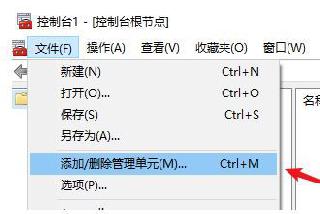
 網(wǎng)公網(wǎng)安備
網(wǎng)公網(wǎng)安備